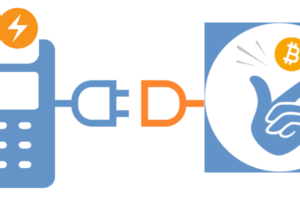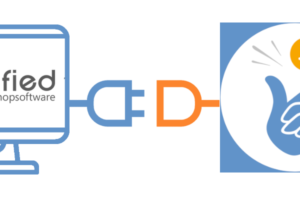Coinsnap Bitcoin donatie installatiegids
Als je een WordPress website of blog hebt, is het integreren van Bitcoin donaties eenvoudig met de Coinsnap Bitcoin Donatie plugin.
Installeer gewoon de plugin, koppel hem aan je Coinsnap account en je klanten kunnen doneren met Bitcoin-Lightning. Alle inkomende sats worden onmiddellijk doorgestuurd en bijgeschreven op je Lightning Wallet, naar keuze via onze Coinsnap of je BTCPay Server betalingsgateway.
- Coinsnap Bitcoin Donatie productbeschrijving: https://coinsnap.io/coinsnap-bitcoin-donation-plugin/
- Coinsnap Bitcoin donatie – Demowinkel: https://donation.coinsnap.org/
- WordPress: https://wordpress.org/plugins/coinsnap-bitcoin-donation/
- GitHub: https://github.com/Coinsnap/Bitcoin-Donation
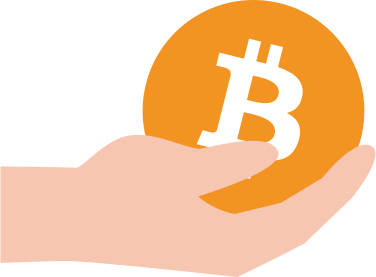
 Werkt met Coinsnap of BTCPay Server
Werkt met Coinsnap of BTCPay Server
Coinsnap Bitcoin Donation is geschikt voor zowel beginners als Bitcoin-profs: je kunt kiezen of je onze Coinsnap betalingsgateway wilt gebruiken zonder enige technische kennis, of dat je deze wilt gebruiken met je eigen BTCPay Server. Kies gewoon de respectievelijke optie (zoals hieronder getoond) en vul de respectievelijke gegevens in. En je kunt binnen een paar minuten aan de slag, hoe dan ook!
Installeer de Coinsnap Bitcoin Donatie plugin
vanuit de WordPress map
Met de Coinsnap Bitcoin Donatie plugin kun je overal op je WordPress website snel en gemakkelijk Bitcoin donaties accepteren.
Je kunt de plugin rechtstreeks downloaden van de WordPress Marketplace of installeren vanuit je WordPress installatie.
Log in op je WordPress account, roep de WordPress backend op en ga naar Plugins > Nieuwe toevoegen.

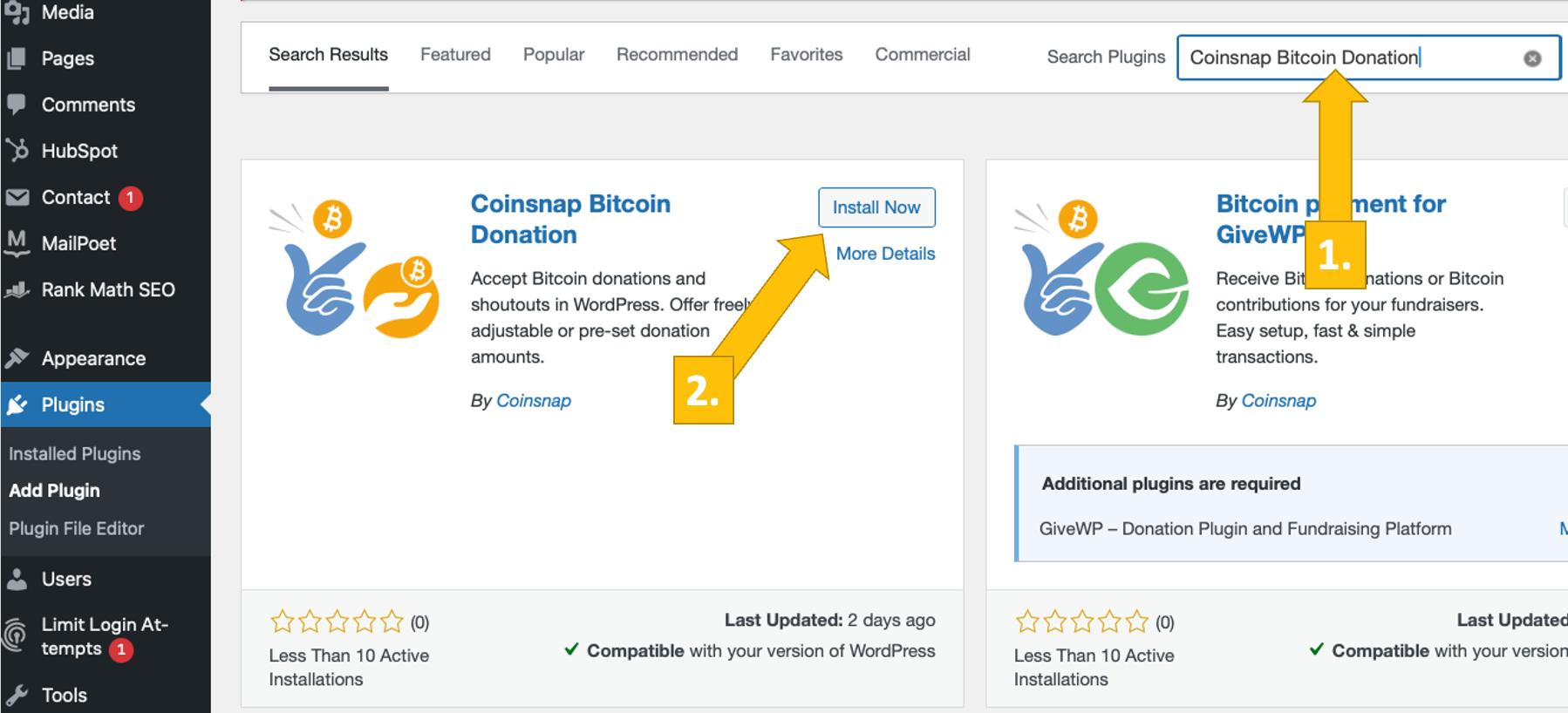
Voer“Coinsnap Bitcoin Donation” in de zoekbalk in [1].
Kies dan, wanneer de plugin in de lijst staat, de Coinsnap Bitcoin Donatie plugin en klik op Nu installeren [2]. Na een paar seconden zegt de knop activeren. Klik op de knop!
De Coinsnap Bitcoin Donatie is nu succesvol geïnstalleerd en staat vermeld als Bitcoin Donaties in de zwarte, linker zijbalk in de WordPress backend.
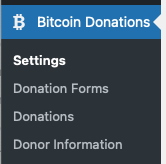
Coinsnap account verbinden met de Coinsnap Bitcoin Donatie plugin
Bitcoin donatie Coinsnap instellingen
Nadat je de Coinsnap Bitcoin Donatie plugin hebt geïnstalleerd en geactiveerd, moet je de Coinsnap instellingen configureren. Ga naar Bitcoin Donaties -> Instellingen [1] in de zwarte zijbalk aan de linkerkant.

Kies nu je betaalgateway Coinsnap [1]. (Je kunt ook BTCPay Server kiezen als je die gebruikt, en dan de respectievelijke informatie invullen).
Dan moet je je Coinsnap Store ID en je Coinsnap API Key invoeren. [2] (Zie hieronder hoe je deze kunt ophalen uit je Coinsnap account).
Zodra je de Store ID en de API Key in hun velden hebt geplakt, klik je op controleren. Als je ernaast een groen bericht ziet met Verbinding succesvol, is je plugin klaar om Bitcoin-donaties te accepteren en bij te schrijven op je Lightning portemonnee.
Vergeet niet op Wijzigingen opslaan te klikken voordat je begint met het configureren van je donatieformulier(en)!
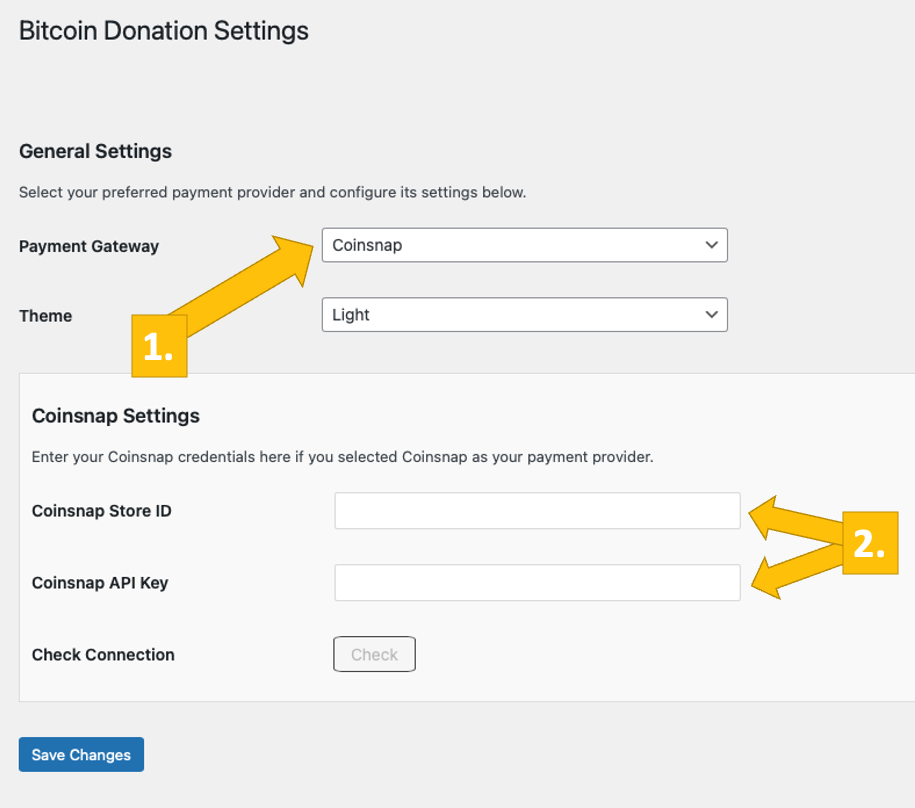
Instellingen Coinsnap-winkel
Ga in de Coinsnap backend naar het menu-item Instellingen en klik vervolgens op Store in het blauwe veld. Daar vind je de Coinsnap Store ID [1] en de Coinsnap API Key [2]. Kopieer deze achter elkaar naar de corresponderende velden in de Coinsnap instellingen (zie hierboven). Klik vervolgens op de knop Wijzigingen opslaan onderaan de pagina om de instellingen toe te passen en op te slaan.
Zodra je de Coinsnap-gegevens hebt ingevoerd en opgeslagen in de Coinsnap-instellingen van Contact Form 7, ben je klaar om Bitcoin-transacties te ontvangen van de portemonnee van je klanten naar jouw portemonnee. Nu nog één laatste stap en je kunt voor Bitcoin verkopen!

Verbind je BTCPay Server met de Coinsnap Bitcoin Donatie plugin
Bitcoin-donatie BTCPay serverinstellingen
Nadat je de Coinsnap Bitcoin Donatie plugin hebt geïnstalleerd en geactiveerd, moet je de Coinsnap instellingen configureren. Ga naar Bitcoin Donaties -> Instellingen [1] in de zwarte zijbalk aan de linkerkant.

Kies nu je betaalgateway BTCPay [1].
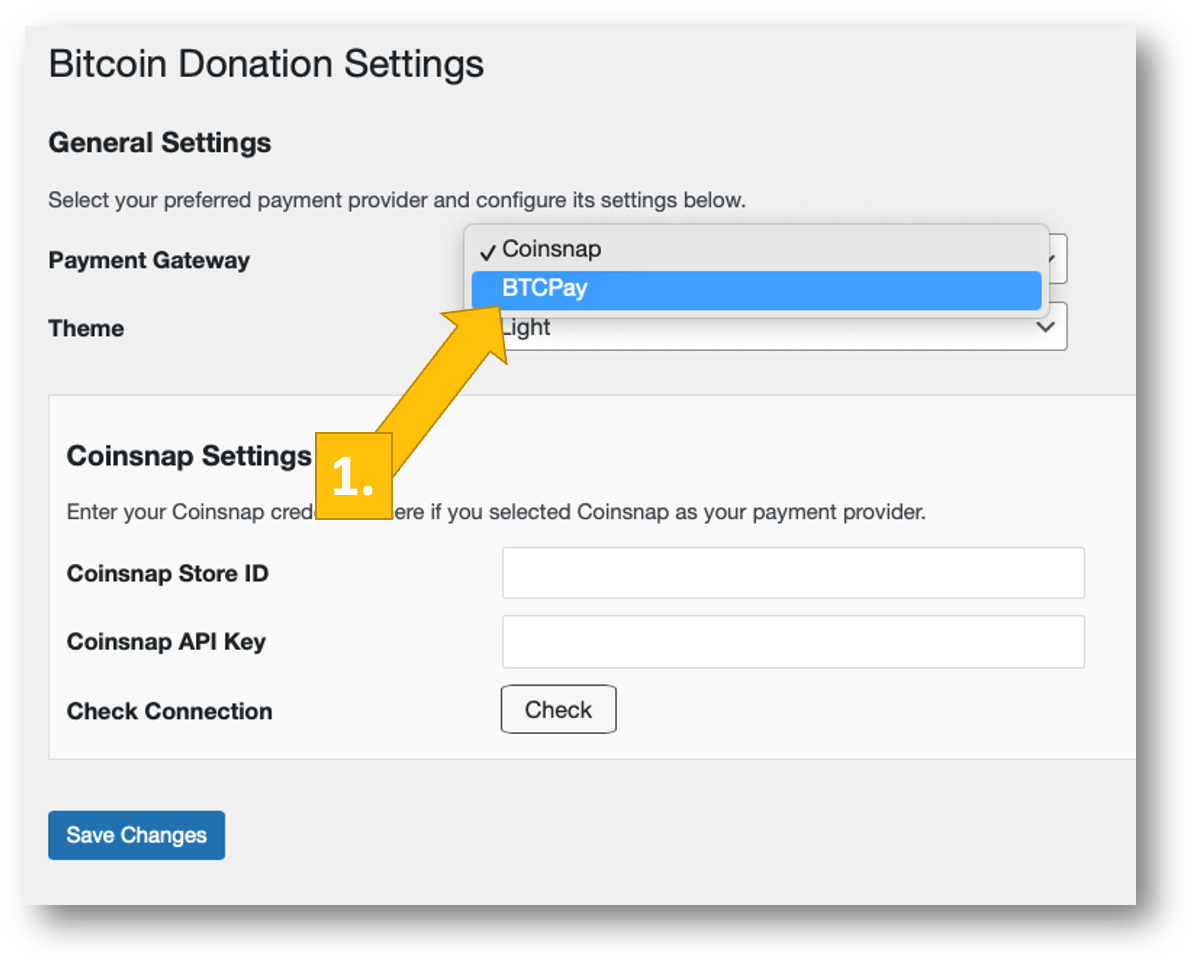
Log nu in op je BTCPay Server. Als je dat hebt gedaan, voer dan de URL van je BTCPay Server in in het overeenkomende veld op het tabblad Donatie-instellingen [1].
Vervolgens moet je klikken op de knop API-sleutel genereren [2].
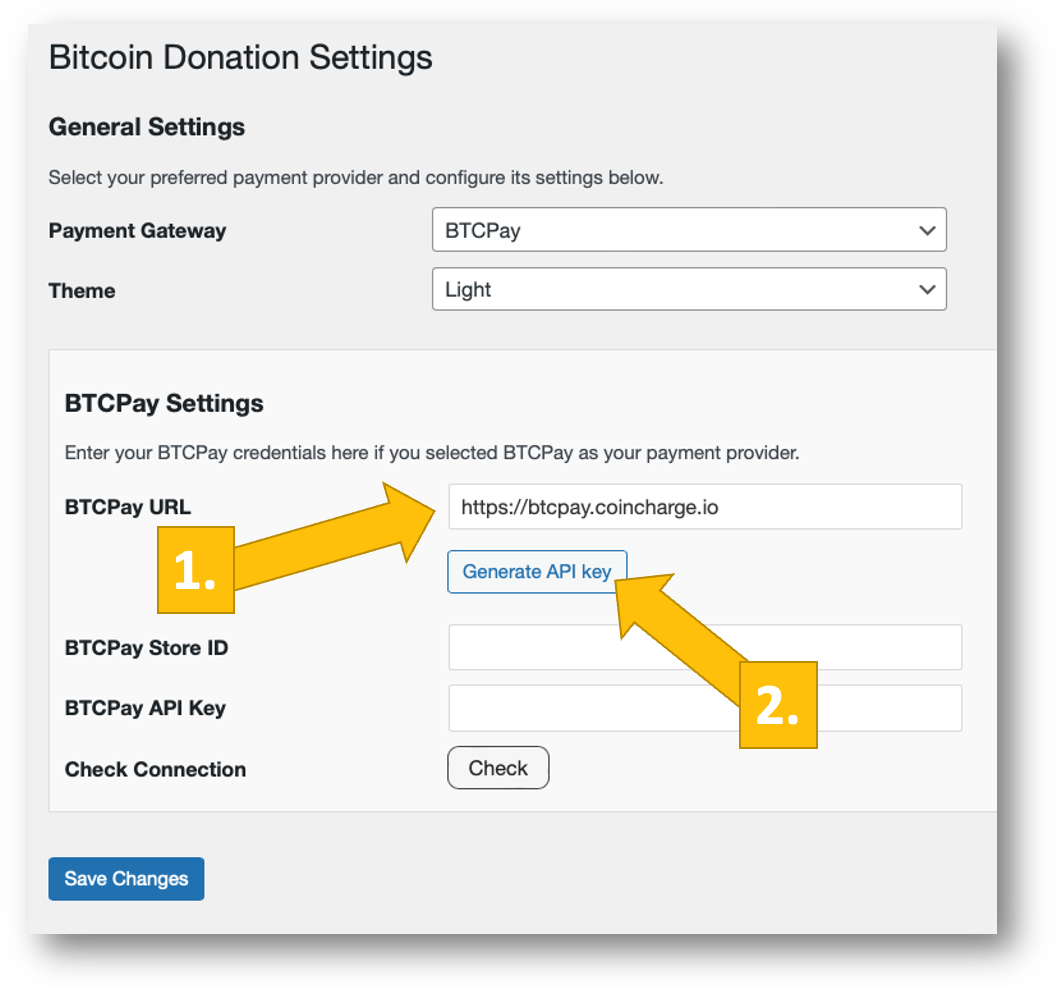
Je wordt dan doorgestuurd naar je BTCPay Server.
Kies je winkel [1] en klik dan op doorgaan [2].
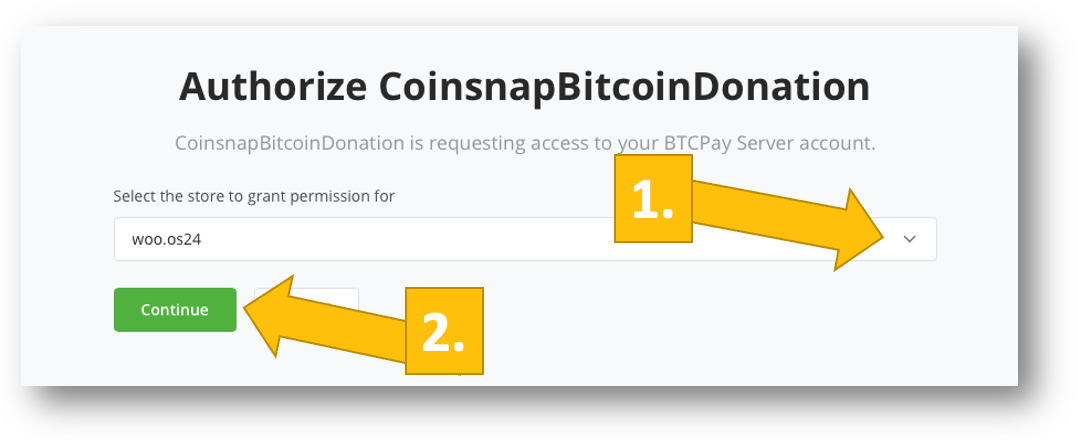
Je wordt dan doorgestuurd naar dit scherm. Vul bovenaan de naam van je winkel in [1] en klik dan op app autoriseren [2].
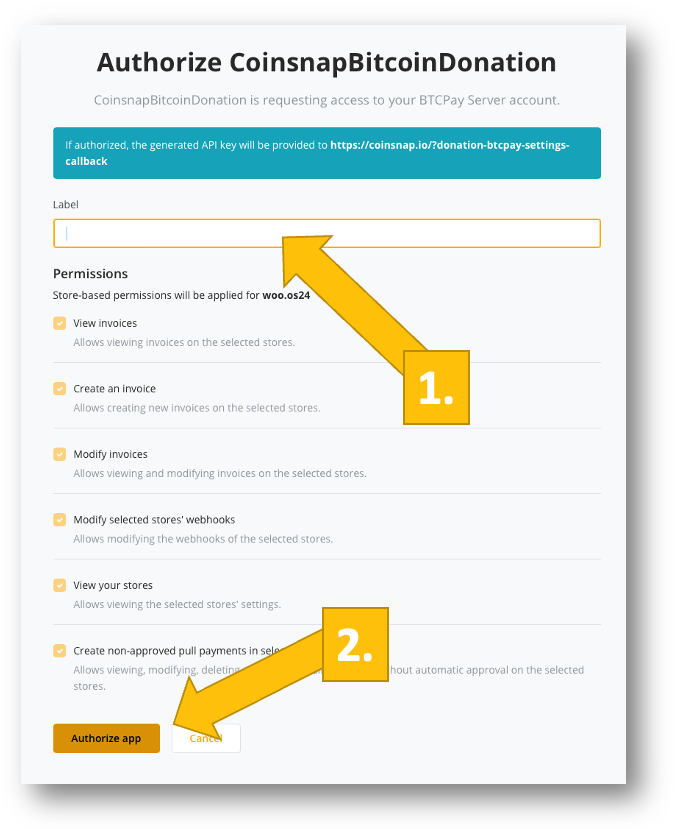
Je BTCPay Server is nu succesvol verbonden met je online winkel, via de Coinsnap Bitcoin Donatie plugin!
(Als je op controleren klikt, krijg je de succesmelding (in het groen)).
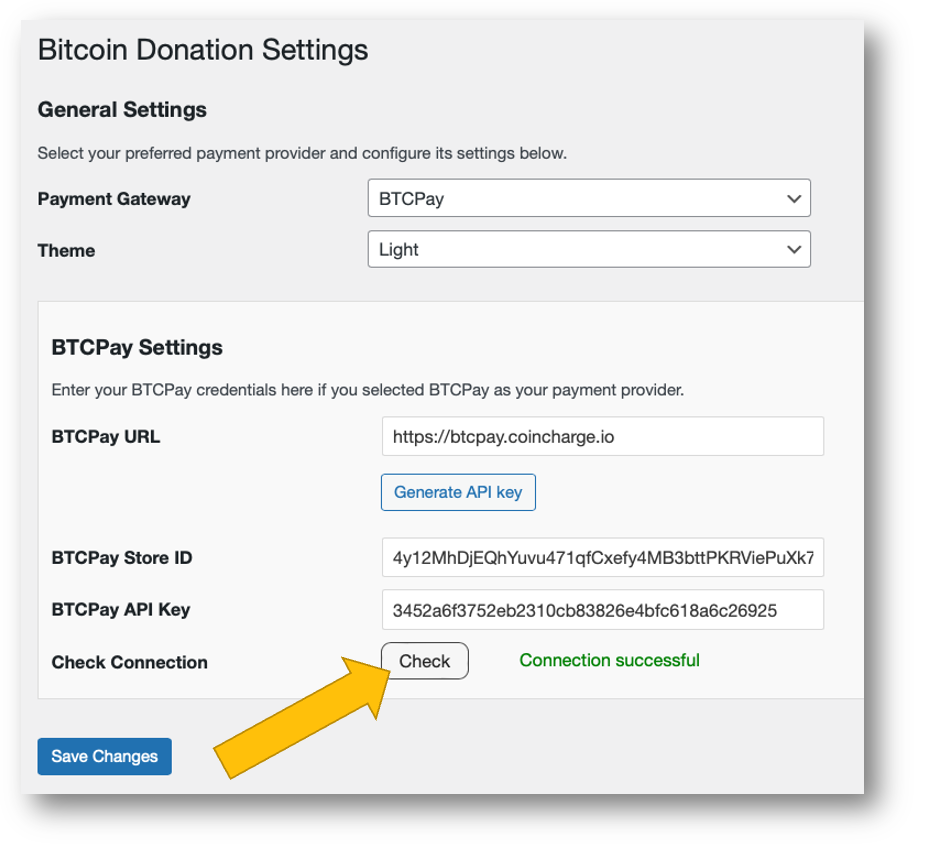
Maak een Bitcoin donatieknop voor je WordPress website
Hoe je een eenvoudige donatieknop instelt
Ga naar Bitcoin donaties -> Donatieformulieren [1] in de linker zijbalk. In het tabblad Donatieknop kun je nu je donatie-instellingen configureren:
Activeer de Donatieknop [2], kies je lokale valuta [3], pas je Knoptekst [4] en de Titel-tekst die in het donatievak op je website wordt getoond [5] aan.
Kies vervolgens het donatiebedrag dat je wilt weergeven in de donatiebox op je website [6]. Opmerking: Dit bedrag verwijst naar de FIAT-valuta die je hebt gekozen in [3]!
Je kunt dan een Standaardbericht [7] instellen dat een plaatshouder is die naar believen kan worden gewijzigd door je donateurs.
Als je een bedankpagina hebt gemaakt, vul dan de URL in het volgende veld in [8] – je donateurs zullen naar die pagina worden doorgestuurd zodra ze de Sats die ze wilden doneren hebben goedgekeurd.
Nu kun je kiezen uit twee voorgedefinieerde boxformaten – breed en smal [9]. (Smal is bijvoorbeeld heel geschikt voor gebruik in zijbalken of voetteksten, breed zou je keuze kunnen zijn onder een post of zo).
Als laatste, maar daarom niet minder belangrijk, kun je ervoor kiezen om bepaalde informatie van je donateurs te verzamelen door het vakje in de regel Verzamel donorinformatie aan te vinken [10].
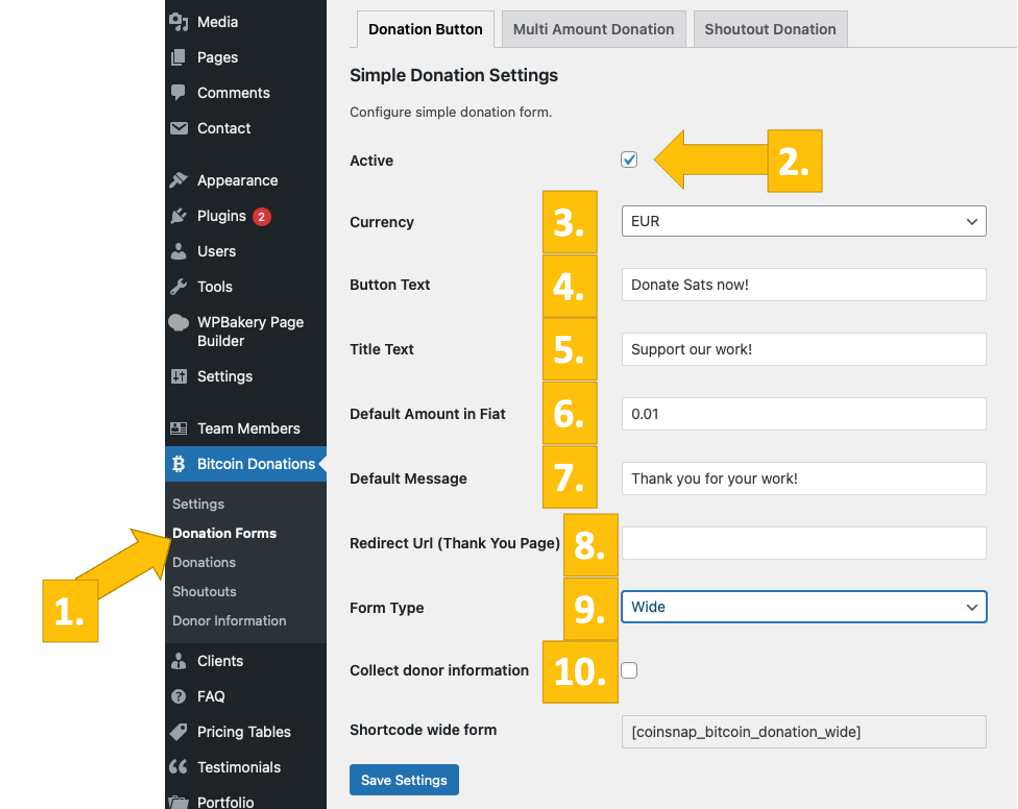
Informatie verzamelen van je donateurs
Als je informatie over je donoren wilt verzamelen en het selectievakje daarvoor hebt aangeklikt, zie je dit menu.
Nu hoef je alleen nog maar te kiezen welke informatie je wilt verzamelen en of je wilt dat het verplichte informatie is of dat het een optie is waarover je donor kan beslissen.
In dit voorbeeld is de voornaam van de donateur verplichte informatie. We proberen hun achternaam niet te verzamelen(Verborgen), maar laten het aan hen over om hun e-mail en een bericht achter te laten(Naam aangepast veld, door jou in te vullen). Daarom zijn deze velden optioneel.
De Bitcoin-donatieknop op je website plaatsen
Nu ben je klaar om de Bitcoin-donatiebox op je website weer te geven. Kopieer gewoon de shortcode [coinsnap_bitcoin_donation] en plak het op een plek naar keuze.
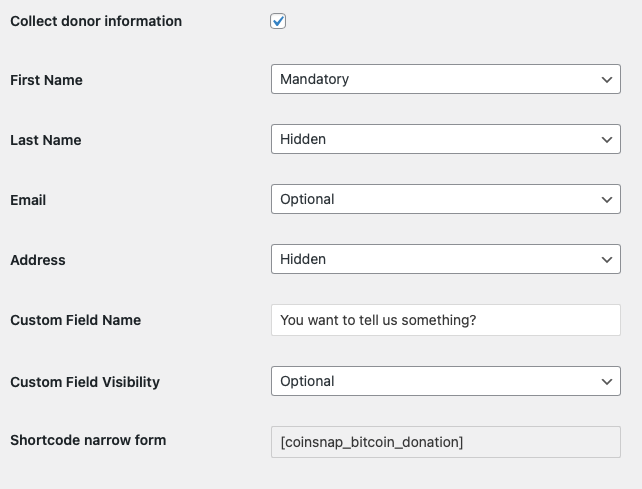
Multi-bedrag Bitcoin donatieknop
Met de Multi-Amount Donation kun je vooraf 3 donatiewaarden instellen waaruit de donateur kan kiezen. Natuurlijk kunnen je donateurs deze waarden negeren en hun eigen bedrag instellen.
Om een donatie met meerdere bedragen te configureren, kies je gewoon het betreffende tabblad in de donatieformulieren en vul je het weergegeven formulier in. Aangezien dit erg lijkt op het voorbeeld hierboven, en erg rechttoe rechtaan is, gaan we hier niet in op de details van de configuratie. Probeer het gewoon eens, en het zal je gemakkelijk lukken om de Bitcoin-donatie met meerdere bedragen te maken die je voor ogen hebt!
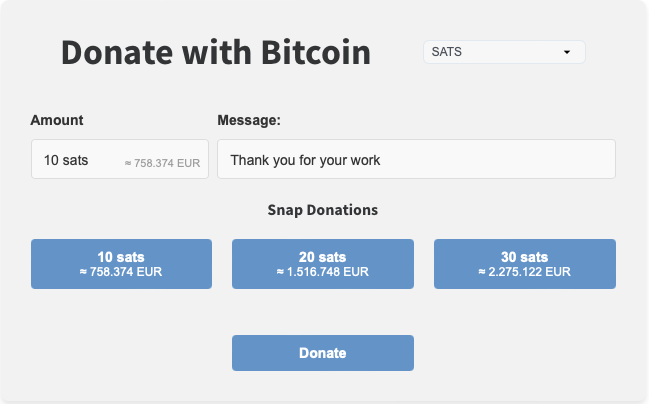
Test de Bitcoin donatieknop
Nadat alle instellingen zijn gemaakt, moet er een testtransactie worden uitgevoerd.
Vul een donatiebox in die je hebt gemaakt en op je website hebt gezet en klik op de betaalknop (“Doneer Sats nu!“)
Als je donorgegevens verzamelt, vul dan het formulier in dat je hierna ziet.
Je wordt nu doorgestuurd naar de Bitcoin-betaalpagina om de aankoop af te ronden.
De Bitcoin-betaalpagina wordt nu weergegeven en biedt de betaler de optie om met Bitcoin of Lightning te betalen.
Beide methoden zijn geïntegreerd in de weergegeven QR code.
Na een succesvolle betaling kan de factuur in detail worden bekeken.